Не отправляются SMS и iMessage с iPhone? Это легко исправить! Боремся с проблемами отправки SMS-сообщений на iPhone Не отправляется imessage.
Что делать, если iMessage отправляет СМС на номер +44… и другие баги, связанные с сервисом Apple.
Этим ошибкам - сто лет в обед, но однозначного решения пока не существует.
iMessage - крутой сервис с введением которого отпала необходимость платить за каждую СМС. Одна беда, он периодически отваливается . И если в одних случаях можно просто правильно настроить iPhone, то в других ничего не сделаешь. Складывается впечатление, что операторы намеренно вставляют палки в колёса сервису бесплатных сообщений.
Так что делать, если iMessage некорректно работает?
-
Проблемы
Не меняются из года в год. Мы несколько раз об этих ошибках. Если собрать всё вместе, то получится такой список:
iMessage не активируется
Нередко можно столкнуться с «вечным» ожиданием активации. Вроде ползунок стоит в нужном положении, но iMessage не включается. У меня эта «болячка» проявилась при перелёте в другую страну.
iMessage не отправляется
Обычно дело в отключенном iMessage у получателя или в некорректных настройках у отправителя. Но бывает и так: всё включено, активировано и правильно настроено, но при отправке сообщения всё равно выдаёт ошибку.
iMessage отправляет СМС на номер +44…
Обычно iPhone шлёт служебную СМС на британский номер (пример: +447786205094) , получает ответ и iMessage активируется. Но если цепочка нарушается, смартфон будет слать эти сообщения до тех пор, пока не получит ответное. Или пока не обнулит счёт , ведь одна СМСка в другую страну стоит порядка пяти рублей.
То есть, если СМС-шлюз российского оператора, неправильно пересылает служебное сообщение - iPhone принимает её за обычную СМС. И запрашивает ещё.
-
Решения
Нужно перезагрузить смартфон, обновить ОС или восстановиться из резервной копии. Но это и так все знают. Как правило, эти действия не помогают решить проблемы с iMessage.
Есть пара других способов вернуть бесплатные сообщения на свой iPhone. Вот перечень, от простых к более сложным:
Пополнение счёта

Часто iMessage не может активироваться из-за недостатка средств на балансе. Как уже сказано выше, служебная СМС стоит примерно пять рублей. Пополняем счёт и, возможно, отпадёт первая проблема, iMessage активируется.
Ввод данных о себе

Лучше ввести свой номер телефона и указать свой контакт в настройках. Заполняем его по максимуму, iPhone будет брать оттуда информацию о владельце.
В списке контактов нужно создать свой и указать его вот здесь: Настройки - Почта, адреса, календари - Мои данные .
А проверить номер можно тут: Настройки - Телефон - Мой номер .
Настройка часового пояса

Пожалуй, самый популярный способ решения проблем с iMessage. В техподдержке Apple тоже советуют так сделать. Заходим в Настройки - Основные - Дата и время . Ползунок возле «Автоматически» должен быть включен, а ниже должен стоять верный часовой пояс.
Сброс настроек сети

Если ничего не помогает, можно скинуть настройки сети. Осторожно, слетят сохранённые пароли к Wi-Fi точкам. Заходим в Настройки - Основные - Сброс и нажимаем «Сбросить настройки сети».
Другая SIM-карта
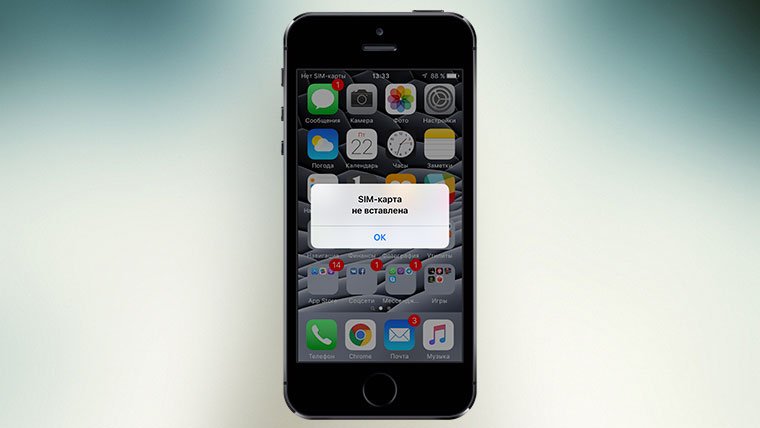
Если iMessage всё ещё не активируется, можно попробовать запустить её с другой SIM-картой. После чего, вернуть свою симку на место и снова включить службу. Такая перезагрузка может решить первые две проблемы, но вряд ли остановит поток СМС в другую страну.
Привязка к почте
Обидно, но стопроцентного способа решить проблему бесконечных СМС на британский номер не существует. Ведь, возможно, дело не в iPhone пользователя, а в СМС-шлюзе оператора. Если никак не получается включить iMessage по своему номеру - то проще привязать службу к почте, чем терять деньги.
Тут придётся доставать бубен и немного с ним поплясать.
Выключаем iMessage, вытаскиваем SIM-карту, подключаемся к Wi-Fi сети. Заходим в Настройки - Сообщения , включаем службу. Вводим Apple ID, подтверждаем, если попросит.

Заходим в «Отправка/приём» и видим, что номер телефона неактивен, ставим галочку возле нужного e-mail адреса.

Готово.
Согласен, неудобно, придётся давать свою почту, чтобы переписываться через iMessage. Но всё равно лучше, чем ничего.
iMessage - это удобный сервис, позволяющий пользователям устройств на iOS/MacOS обмениваться текстовыми сообщениями и контентом без необходимости использования SMS/MMS. Если у Вас возникли проблемы с отправкой сообщений - причин может быть множество, от проблем с интернетом до багов системы. Предлагаем более подробно разобраться в вопросе почему iMessage не отправляет сообщения. Приготовьтесь научиться настраивать своё устройство на iOS.
Неправильная настройка
Первым делом нужно убедиться, что включен интернет, доступна сеть. Иначе iMessage не включается. Заходим в настройки, проверяем интернет, сдвигаем переключатель в режим "Включить" в настройках iMessage. Под неправильной настройкой понимается проблемы с указанными данными Apple ID. Бывает, что сообщение не приходит из-за отсутствия интернета. В данном случае сдвигаем переключатель "Отправлять как СМС". Оператор будет брать дополнительную плату за использование СМС-сервиса.
Баги системы
Если на устройстве не включается iMesage - проблема может быть в недоработке системы. Так было с iOS7, где приходилось отключать интернет в настройках, подключать заново. Выход последних версий системы решил эту проблему. Поэтому если вы до сих пор не обновились - рекомендуем сделать это. И тогда Айфон и другие устройства начнут принимать iMessage в обычном режиме. Для обновления заходим в "Настройки", "Обновление ПО", устройство найдет последние обновления, предложит загрузить и установить их. Для этого необходимо иметь свободное место на диске и достаточно заряженный аккумулятор.
Проблемы на сервере
Случается, что и на самих серверах возникают неполадки. В результате - iMessage не активируется, возникают сложности в работе с ним. Всё, что от вас требуется - просто немного подождать, пока сервер заработает. Можете обратиться к поисковику и встретить на форумах людей, которые в данное время испытывают подобную проблему.
Проблема с интернетом: операторы и Wi-Fi
Проблемы с интернетом могут быть различными:
- Закончились деньги на счете. Если пользуетесь исключительно 3G и Вам не доходит сообщение - попробуйте подключиться к ближайшей доступной сети Wi-Fi. Это может полностью решить проблему. Или просто положите деньги на счет любым удобным и возможным способом.
- Проблемы с 3G. Возможно, просто не ловит сеть при плохом покрытии. Обычно это бывает в подвальных помещениях и за пределами города. Иногда проблемы возникают довольно серьезные: поломка модуля 3G при различных повреждениях. Он требует замены.
- Проблемы Wi-Fi. Дело может быть в неправильной настройке, перегруженности сети или в неполадках самого модуля Wi-Fi. Если он вышел из строя - нужно отнести свой iPhone (или другое устройство) в сервисный центр, где опытный мастер всё исправит.
Если не работает iMessage - первым делом заходите в настройки и проверяйте, всё ли настроено верно. Если оказывается, что есть серьезные проблемы с интернетом, касающиеся аппаратной части - обращайтесь со своим iPad или iPhone в мастерскую!
Несколько дней назад я опаздывал на важную встречу и мне срочно нужно было предупредить человека о задержке. Увы, накануне я забыл продлить тариф мобильного интернета, а при отправке SMS-сообщения iPhone пытался послать его адресату по протоколу iMessage . Сообщение не ушло. Что можно было сделать в этой ситуации, читайте ниже.
В то время, пока мобильные операторы продолжают кусать локти и мириться с распространением мессенджеров, SMS-сообщения уверенно направляются в то место, где уже покоится забытый всеми пейджер. Тем не менее, снижать стоимость традиционных коротких сообщений никто не собирается: там где нет интернета – там нет и возможности воспользоваться Telegram, WhatsApp, Viber или их альтернативами. Без интернета пользователь теряет и возможность отправлять сообщения по собственному протоколу Apple iMessage между iOS-устройствами.

Несмотря на все удобство мобильной ОС от Apple, произошедший со мной случай заставляет быть наготове к любым сюрпризам. Итак, вы оказались в следующей ситуации:
- нет интернета;
- срочно требуется отправить SMS-сообщение адресату, с котором вы обычно переписываетесь через iMessage;
- сообщение категорически отказывается отправляться.
Попробуем разобраться.
Попытка 1: стандартные настройки
Если при отправке SMS сообщения оно отправляется как iMessage (заключено в синем облачке) и полоска статуса зависает , зажмите палец на сообщении и выберите Отправить как SMS/MMS .

В iOS предусмотрена гибкая настройка отправки как традиционных SMS-сообщений, так и манипуляций с iMessage. Откройте Настройки – Сообщения и отключите ползунок напротив пункта iMessage .

Вариант А – более радикальный и полностью исключает использование iMessage. Вариант Б – позволяет отправлять SMS-сообщения при недоступности iMessage. После выполнения настроек перезагрузите устройство и отправьте сообщение повторно.
Попытка 2: жесткая перезагрузка устройства
Порой, мне кажется, что о происходящем в сердце мобильной операционной системы iOS иногда не знают и сами программисты Apple. В такие минуты устройству требуется хорошая встряска мозгов и принудительная.

Зажмите клавишу Home и Power и удерживайте их вплоть до появления белого логотипа-яблока. После такой перезагрузки отправка сообщений может быть возобновлена.
Попытка 3: отключаем отправку SMS с других устройств
С выходом операционных систем iOS 8 и OS X Yosemite , пользователи получили возможность отправлять SMS-сообщения с SIM-карты, установленной в iPhone, но используя Mac или iPad. К сожалению, функция может негативно повлиять на отправку обычных SMS.

Откройте Настройки – Сообщения и перейдите в пункт Переадресация сообщений . Отключите все указанные там устройства. Перезагрузите iPhone .
Попытка 4: сбрасываем настройки сети
Одним из возможных вариантов решения проблемы по отправке SMS-сообщений может стать сброс настроек сети . Сброс настроек сети не затронет ваши личные данные и никак не повлияет на состояние телефонной книги iPhone, а вот пароли для всех сохраненных сетей Wi-Fi придется вводить вновь.

Откройте Настройки – Основные – Сброс и выберите пункт Сбросить настройки сети . Для продолжения потребуется ввести четырехзначный пароль, используемый вами в качестве ключа при разблокировке. iPhone перезагрузится и можно попробовать отправить сообщение вновь.
Попытка 5: отключение интернета
Несмотря на то, что при отсутствии доступного интернет-трафика значок Edge, 3G или LTE зачастую не отображается, iOS может без ведома пользователя пытаться установить подключение. Таким образом, iPhone будет продолжать безуспешные попытки отправить сообщение адресату по протоколу iMessage.

Откройте Настройки – Сотовая связь и отключите ползунок Сотовые данные . При работе в сети LTE попробуйте либо полностью отключить сеть, либо настроить ее исключительно для передачи данных (Голос и Аудио – отключить). Перезагрузите iPhone.
Попытка 6: восстановление устройства
За что я не любил Windows, так это за жутко тормозящую систему спустя полгода очень активной работы. Переустановка всегда позволяла вдохнуть полной грудью и… убить полтора дня на установку приложений. С iOS все проще и проблему с отправкой SMS-сообщений можно решить радикальным, но действенным методом – полным восстановлением устройства с удалением всех данных (в дальнейшим их можно восстановить из резервной копии).
1. Для восстановления iPhone обязательно сделайте резервную копию
непосредственно перед началом процедуры (детали описаны в );
2. Перейдите в Настройки – iCloud
и отключите
функцию Найти iPhone
.

3. Откройте Настройки – Основные – Сброс – Сбросить контент и настройки .
Иногда с iPhone не получается отправить СМС сообщение. После отправки появляется круглый значок с восклицательным знаком, означающий невозможность отправки. Соответственно возникает вопрос: почему не отправляются смс с айфона?
Попробуем разобраться в причинах такого поведения девайса и предложим на ваше усмотрение различные пути решения данной проблемы.
Самой простой причиной почему айфон не отправляет СМС могу предположить, что отсутствует доступная сеть. Например, часто вы не можете отправить мессенджер, когда находитесь в тоннеле, подвале или за городом, например в лесу. Это проверить легко, достаточно увидеть, отображается ли на главном меню экрана значок сети. В этом случае, если нет сети, можно попробовать сбросить настройки сети и настроить сеть заново. Для этого зайдите в Настройки айфона, выберите раздел «Основные» и «сеть», после чего сбросьте настройки и найдите сеть.
Второй такой же банальной причиной почему не приходят SMS сообщения может являться забытый неоплаченный телефонный счет. Например, срок действия оплаченной услуги закончился, а вы забыли внести тарифную оплату. Понятно, что эта проблема легко устранима после внесения денег на счет телефона.
Первым делом попробуйте перезагрузить iPhone 5S, iPhone 4S или 6, зажав на пару секунд одновременно две кнопки: верхнюю Power и переднюю Home. После перезагрузки попробуйте отправить еще раз СМС.
Но не все проблемы довольно легко решаются и причина сбоя отправления сообщений может таиться глубже.
Как вариант, сбросьте настройки сети, для чего зайдите в главное меню «Настройки», где выберите раздел «Сообщения», затем подраздел «Основные» и нажмите «Сброс». После этого настройте сеть заново. Может быть после данных манипуляций отправленный мессенджер дойдет до адресата и передача сообщений возобновится.
В некоторых случаях можно попробовать удалить не отправляемое сообщение, выйти из приложения и снова можете попробовать послать iMessage.
Вполне вероятно, что на айфоне в качестве настройки отображается электронная почта для отправки мессенджеров, а не номер телефона. Например, если вы отправляете SMS из своих контактов. То есть ваш ID является идентификатором отправки. Чтобы прояснить это, нужно открыть главное меню «настройки» и выбрать раздел «Сообщения», активируйте команду «Отправка/прием». При этом обратите внимание на то, что номер вашего телефона указан как определяющий и фигурирует в опции «ваш адрес для сообщений iMessage». Убедитесь, что именно номер вашего телефона занесен в подраздел «Начинать новый разговор с».
Обнаружив, что телефонный номер не находится в вышеперечисленных разделах, добавьте его. Для чего в меню «Настройки» в разделе «Сообщения» и «Отправка/прием» активируйте свой ID и далее нажмите команду «Выйти» из настроек. После чего снова проделайте путь от «настройки» до «Отправка/прием» на айфон и тапните функцию «Ваш Apple ID для iMessage». Введите свой телефонный номер как идентификатор с ID Apple в пункте «Ваш адрес для сообщений». Проделав это, повторно зайдите в «Настройки», потом в «Сообщения», затем в подраздел «Отправка/прием» на других устройствах. По завершению активируйте функцию «Ваш Apple ID для iMessage», чтобы перейти к работе с вашим ID идентификатором.

Очень часто в айфон может прийти мессенджер «Ожидание активации», который означает, что функция iMessage не активирована и поэтому отправлять сообщения абонентам не представляется возможным.
В данном случае необходимо просто активировать указанную функцию следующим путем. Проверьте правильность настроек даты и текущего времени в настраиваемом айфоне. Затем зайдите в главное меню «Настройки» и выберите раздел «Сообщения», в котором отыщите функцию iMessage и отключите ее. Немного подождав, снова включите данную функцию.
Когда данная манипуляция не дает позитивных результатов, лучше написать в службу поддержки компании Apple в вашем городе.

Как настроить отправку групповых iMessage
Если по какой —либо причине вы не смогли присоединиться к групповому обсуждению или разговору по причине того , что сообщения не отправляются , то вероятнее всего , что произошли некоторые изменения , которые препятствуют групповому общению . Например , вы поменяли номер телефона , а в группе сохранился ваш старый номер , поэтому вы читаете SMS в группе , а отправить свое СМС не в силах мочь.
В
данном
случае
проще
удалить
существующий
разговор
из группы
и
создать
новый
разговор
. Для
этого
зайдите
в
главное
меню
«Настройки
«, выберите
раздел
«Сообщения
» и
отыщите
старый
разговор
группы
, проведите
по
разговору
пальцем
влево
и
нажмите
команду
«Удалить
«. Ваш
разговор
удален
.
Чтобы
создать
новый
разговор
в
группе
в
приложении
«Сообщения
» активируйте
иконку
, изображающую
листок
с
пишущей
ручкой
. По
запросу
введите
в
группу
все
интересующие
вас
контакты
номеров
для
общения
или
адреса
электронной
почты
абонентов
, затем
создайте
новое
сообщение
и
дайте
команду
«Отправить
«. Все
указанные
абоненты
группы
смогут
получить
ваше
сообщение
и
без
проблем
осуществят
общую
переписку
.
Учтите
, что
удалив
старый
разговор
, восстановить
его
не
получится
. Поэтому
перед
удалением
разумно
сохранить
скриншот
разговора,сфотографировав
экран
. Для
чего
зажмите
на
пару
секунд
открытое
вложение
и
нажмите
команду
«Сохранить
«.

Как избавиться от восклицательного знака
Если вы пытаетесь отправить мессенджер , а взамен появляется уведомление в виде красного восклицательного знака в круге «Не доставлено «, то избавиться от данной неприятности помогут следующие действия . Тапните сам восклицательный знак и после выполните команду «Повторить «. Если же
После выпуска 5 мобильной версии ОС iOS компания Apple предлагает пользователям бесплатно обмениваться сообщениями посредством внутренней утилиты iMessage. Не активируется она по причине того, что каждый держатель гаджета должен самостоятельно включить и настроить программу. Использовать мессенджер можно на большинстве гаджетов: и О том, как провести активацию, читайте ниже.
Включение и настройка
Как настроить iMessage? Нет ничего проще. Необходимо перейти в меню «Настройки» и выбрать здесь пункт «Сообщения». Затем нужно найти непосредственно сам мессенджер, чтобы выставить галочку напротив действия по дальнейшему пользованию. Но чтобы все держатели мобильных устройств (не и iPod Touch) не подключались к системе без прав на это, Apple ID требует ввода специального пароля.
В некоторых случаях держатель мобильного телефона получит предупреждение о том, что оператор может взять плату за сообщение с паролем. Но если она и будет, то символическая. В любом случае последующее использование мессенджера обойдется пользователям намного выгоднее. За отправку сообщений будет тратиться только трафик. Соответственно, если то отсутствует и работа программы.
Что касается настройки, то тут пользователям придется разобраться самостоятельно. Можно настроить цветовую гамму утилиты, шрифт и так далее. Найти таковые настройки просто, все понятно на интуитивном уровне.
Использование утилиты
Сообщения через iMessage передаются мгновенно. Собеседник, если он подключен к сети Интернет, сможет прочитать послание сразу. Пользователь может увидеть тех людей, которые находятся в режиме онлайн. Если у него настроена функция «Отчет о прочтении», то приходят пометки о том, что собеседник ознакомился с посланием.
Есть также функция «Отправить как SMS». Ее применяют в случае, если нет подключения к Интернету. Она отправляет сообщения в стандартном режиме. Естественно, оператором за это снимается плата, соответствующая номиналу.

С остальными опциями можно ознакомиться самостоятельно, так как они не столь значительны. Их находят быстро, они размещены так, чтобы пользователю было легко понятно, где их искать. К ним относятся подсчет символов, внесение собеседника в «Черный список», удаление и добавление нового диалога.
Если при активации iMessage произошла ошибка, то использование сервиса невозможно. Если все делать правильно, никаких проблем не возникает. Надо отметить, что возможности программы существенно расширены в 8 версии мобильной операционной системы. Даже искушенные пользователи не смогут быстро освоить весь новый функционал.
Проблемы с активацией
Несмотря на то что настройка рассматриваемой программы не сопровождается трудностями, большинство пользователей нередко сталкиваются с проблемой активации. Такое часто наблюдается в нескольких случаях:
- После прошивки. Компания полагает, что держатель устройства пытается воспользоваться программой с другого гаджета, не соответствующего концепции применения.
- После смены мобильного устройства. Так как имя и пароль конкретного пользователя были введены на другом гаджете, компания пытается защитить личную информацию. Она подозревает, что злоумышленники могут воспользоваться данными.

iMessage не активируется, если нет подключения к сети Интернет. Поэтому данный пункт рекомендуется проверять в первую очередь.
Наиболее распространенный тип - пользователю приходит сообщение об ошибке.
Стандартные ошибки пользователей
Во-первых, когда iMessage не активируется, необходимо проверить в соответствующих настройках то, насколько правильно пользователь ввел свой Apple ID. Также следует посмотреть, насколько верно задавался e-mail, включался ли телефон в список. Для этого нужно провести следующие действия:
- Открыть «Настройки» в телефоне.
- Зайти в пункт «Сообщения».
- Найти наименование программы.
- Провести указанную выше проверку.
Если имеются несоответствия или ошибки, их нужно исправить. После этого надо снова попробовать подключиться к сервису.

Следует обратить внимание на то, что проверять правильность написания нужно максимально тщательно, так как каждая попытка активации тратит деньги с баланса на телефоне, ведь необходимо отправлять сообщения на европейский номер.
Иногда в устройстве слишком перегружается. Тогда нужно выключить гаджет, переждать несколько минут, после чего снова включить его. Очень часто этих действий достаточно для успешной активации.
Другие способы устранения проблемы
Иногда iMessage не активируется по другим причинам. В этом случае нужно сбросить настройки. Для этого выполняется:
«Настройки» → «Основные» → «Сброс» → «Сброс настроек сети».
После этого можно перезагрузить устройство для надежности. Но обычно предыдущих действий достаточно. Теперь необходимо подключиться к сети Интернет, чтобы проверить работу сервиса. Вполне вероятно, что сообщение с получением кода активации потребуется отправить снова.

Также иногда можно не сбрасывать настройки, а попробовать перезагрузить устройство сразу. Как ни странно, во многих случаях это работает. Кстати, таким способом устраняется большинство небольших ошибок в мобильной операционной системе 7 и 8.
Очень редко нужно восстановить старые настройки прошивки. Такой подход устранит проблему с активацией. Однако если телефон перепрошивался, то у него были другие неприятности. Естественно, если восстановить старую версию, то проблемы вернутся.
Ошибка «Ожидание активации» и способы ее устранения
Очень часто наблюдается зависание программы iMessage. Ожидание активации затягивается на неопределенный срок. В этом случае первоначально надо проверить, есть ли подключение к Интернету. Если все в порядке, а ошибка остается, нужно воспользоваться одним из двух вариантов.
Во-первых, следует зайти в «Настройки», перейти к пункту «Почта, адреса, календари». Тут нужно найти «Контакты», где следует выбрать свой номер. Обычно он задается автоматически, но иногда необходимо исправлять ситуацию, отметив почту и телефон, как собственные. Зачастую этого достаточно для того, чтобы работа программы стала снова стабильной.

Во-вторых, если наблюдается в iMessage ожидание активации, тогда можно воспользоваться функцией сброса настроек, как в предыдущем варианте. Но это помогает не всегда. Иногда проблема устраняется после того, как пользователь вернется к заводским настройкам. Кстати, данная процедура занимает достаточно много времени, даже может растянуться на час. Все зависит от того, насколько сильно пользователь менял приспособление под себя.
Стоимость активации
Самой большой неприятностью пользователей, когда случается ошибка активации iMessage, является трата средств. Само по себе сообщение на европейский сервер отправляется бесплатно, компания не берет за это деньги. Однако оператор снимает приличную сумму.
Дело в том, что отправка SMS в Европу обходится в несколько центов. Когда ситуация разовая, то траты особо не замечаются. Но во время ошибок активации сообщения приходится отправляться несколько раз, а то и десятки. Поэтому траты существенно повышаются. Если есть возможность, рекомендуется сразу все проверить, чтобы впоследствии не пришлось тратить баланс на SMS в Европу.
Если проблема не у пользователя?
Если не работает iMessage при переходе на операционную систему iOS 7, тогда вполне вероятно, что проблемы не у пользователя. Дело в том, что сервер компании Apple перегружается, поскольку многие люди устанавливают эту ОС. Поэтому заявок на активацию приходит слишком много. Соответственно, сервер не успевает ответить на все заявки, поэтому половине пользователей приходится либо слишком долго ждать, либо пытаться подключиться несколько раз.

Когда при активации iMessage произошла ошибка, и пользователю пришло соответствующее сообщение, то рекомендуется ознакомиться с ее кодом, если таковой имеется. Так можно выявить конкретную проблему, чтобы ее устранение происходило быстрее, поскольку держатель гаджета будет точно знать, что ему следует исправить.
Иногда достаточно просто переждать несколько минут или часов для того, чтобы активация прошла успешно. Вполне вероятно, что в этот момент сервер проводит технические работы, устраняет неполадки или пытается расшириться. Делается это для того, чтобы впоследствии удовлетворить запросы большего количества пользователей.
Заключение
Таким образом, когда не работает iMessage, необязательно сразу обращаться к специалистам. Достаточно воспользоваться некоторыми из перечисленных советов. Не следует торопиться отправлять новое сообщение, так как оно потратит деньги с баланса, а активация может и вовсе не произойти. Но если пользователь все тщательно перепроверил, тогда без SMS не обойтись.
Похожие статьи
-
Как я собрал свой Hi-Fi-усилитель всего за $200
Данные отзывы написаны реальными покупателями предварительных усилителей в нашем магазине. Мы не публикуем фамилии клиентов из соображений сохранности персональных данных. Покупая у нас тот или иной товар, вы также имеете возможность...
-
Как скачать платные игры и приложения бесплатно Маркет для скачивания игр
Google Play или Play Market представляет собой уникальное приложение в котором каждый пользователь сможет скачать необходимую игру. Данное приложение изначально создавалось для системы Android. Теперь в каждом телефоне системы Андроид...
-
Где находится файл hosts windows 8
Файл hosts – это системный файл. При попытке открыть веб-сайт, компьютер сначала обращается к серверу DNS и запрашивает IP-адрес сайта, на который Вы хотите перейти. Но hosts имеет приоритет перед DNS-сервером, то есть компьютер обратится...
-
Виды аккаунтов instagram и их монетизация Как создать популярный паблик в инстаграм
Здравствуйте, уважаемые читатели блога сайт. Хочу сегодня начать разговор про варианты использования в своих корыстных интересах такой популярной мобильной социальной сети как Инстаграм .Чуть ранее мы уже начали говорить про продвижение в...
-
Что такое кластеризация семантического ядра и как делать группировку?
Которую дополняю по чуть-чуть все время. Но я практически не написал ничего о том, что такое кластеризация ключевых (поисковых) слов и как ее сделать. Итак, для того, чтобы начать работать, нам понадобиться: Семантическое ядро (1 шт),...
-
Все, что нужно знать об Instagram Stories Не выкладывайте важные данные на WEB сервер
В августе Instagram запустил новую функцию — рассказы, которые исчезают через 24 часа. В новом обзоре я разложила по полочкам все возможности Буквально в первый день появления «историй» я написала статью с . Тем не менее, вопросов о том,...
